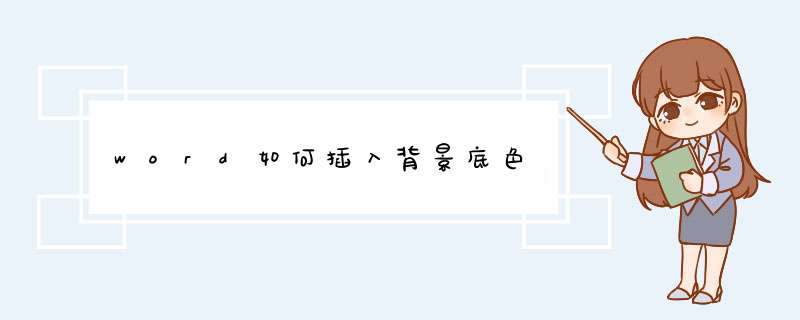
打开你的Word文档,或者新建一个Word文档。
然后点击工具栏的页面布局选项。。
选择背景选项,选择一种你要设置的颜色,或者你喜欢的一种颜色,先设置看一下效果。
Word的背景颜色就会变为你刚刚选择的颜色了。
如果觉得刚刚的颜色太单调,可以选择文理,试一下设置文理背景。
选择一种文理或选择一种图案,然后点击确定。
看一下效果吧,可以根据自己的喜好选择文理、图案、或插入图片。
方法/步骤
1
在电脑上启动wpsword文档。
2
在空白文档中输入需要添加背景颜色的文字。
3
选中要添加背景颜色的文字。
4
点击菜单栏【开始】下方的【底纹颜色】图标。
5
选择【主题颜色】或【标准色】或【其他填充颜色】中的任意一个自己喜欢的颜色。
6
回到word主界面,就可以看到刚才选择的文字已经成功添加背景颜色了。
1.双击打开要加文字底色的WORD文档。
2.打开之后,可以看到当前文字底色无填充颜色。
3.选中一段文字,点击“开始”按钮,接着点击“底纹颜色”右边的倒三角符号,d出供选择的颜色面板。
4.这里,在颜色面板选择红色。
5、选择红色底纹之后,这样就可以给word文档的一段文字加上底色了
可以使用查找功能快速找出所有的该词然后添加背景色
欢迎分享,转载请注明来源:内存溢出

 微信扫一扫
微信扫一扫
 支付宝扫一扫
支付宝扫一扫
评论列表(0条)